Iklan
 Semakin banyak, perangkat seluler kami menjadi alat untuk mengelola bisnis kami. Tidak perlu membawa laptop besar itu ke mana-mana, Anda hanya dapat memeriksa email Anda di ponsel Anda!
Semakin banyak, perangkat seluler kami menjadi alat untuk mengelola bisnis kami. Tidak perlu membawa laptop besar itu ke mana-mana, Anda hanya dapat memeriksa email Anda di ponsel Anda!
Dengan sinkronisasi kalender dan pemroses teks, perangkat genggam seperti iPhone atau Android telah menjadi sangat berharga. Namun ada satu hal yang masih hilang dari pengaturan bisnis: utilitas pencetakan.
Sebenarnya, sebagian besar orang bahkan tidak berpikir untuk mencetak dari ponsel mereka; pada awalnya itu hanya terdengar seperti ide yang konyol. Tetapi ketika Anda memikirkannya, mengapa tidak? Banyak laptop dilengkapi dengan driver printer nirkabel! Dan kemungkinan tidak terbatas pada penggunaan bisnis: pikirkan mencetak gambar hanya beberapa detik setelah Anda mengambilnya.
Dengan PrinterShare, ini dimungkinkan. Tidak hanya untuk mencetak di rumah, tetapi dari mana saja di dunia.
Karl Gechlik sudah menangani PrinterShare pada Februari 2009, dengan artikelnya di Cara Membagikan Printer Melalui Internet
Cara Membagikan Printer Melalui Internet Baca lebih banyak . Sebagian besar masih berlaku, tetapi hari ini kami mengambil sisi bisnis seluler.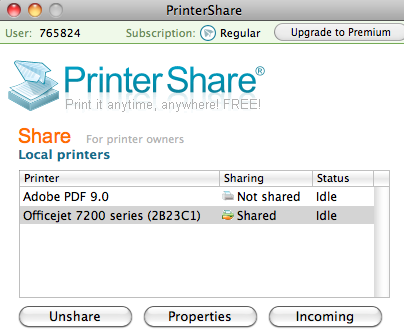
Aplikasi desktop pendukung tersedia untuk keduanya Windows dan Mac OS X. Di artikel ini, kami akan memberi tahu Anda cara menjalankannya di OS Android, tetapi perhatikan bahwa ada juga iPhone versi tersedia.
Tidak menyenangkan
Sebelum Anda membaca sisa artikel ini, mari kita mulai dengan kelemahannya. Meskipun kalah jumlah karena positivitas, senang mengetahui bahwa ...
- Anda tidak dapat mencetak langsung ke printer nirkabel, kecuali jika Anda meningkatkan ke versi premium
- ... jadi Anda harus menjalankan komputer yang memiliki akses ke printer Anda
- Halaman yang dicetak akan memiliki tanda air spanduk, kecuali jika Anda meningkatkan ke premium
Meskipun harga premium telah turun dari 20 USD per bulan menjadi hanya 4,95 USD sejak artikel terakhir kami, versi gratisnya akan tampil cukup baik bagi kebanyakan orang.
Langkah 1: Menginstal PrinterShare di PC / Mac Anda
Pertama-tama, kami akan menginstal aplikasi pendukung di komputer di rumah Anda. Saat Anda mencetak halaman dari Android Anda, pekerjaan itu akan dialihkan kembali melalui server PrinterShare, dan dieksekusi oleh aplikasi. Anda dapat menemukan unduhan untuk Mac dan PC di tempat.

Di suatu tempat selama instalasi, Anda akan diminta untuk mendaftar atau memasukkan detail akun Anda. Ini adalah pendaftaran cepat yang tidak membutuhkan apa pun selain alamat email Anda. ID pengguna dan kata sandi Anda akan dikirimkan kepada Anda.
Setelah instalasi, luncurkan aplikasi untuk memilih printer yang ingin Anda bagikan. Perhatikan bahwa hanya orang dengan ID pengguna dan kata sandi Anda (mis. kamu) akan dapat mencetak melalui itu, meskipun ditangani oleh layanan pihak ketiga.
Langkah 2: Menginstal PrinterShare di Ponsel Android Anda
Untuk menginstal PrinterShare di ponsel Android Anda, cukup cari di pasar Android. Ini pemasangan cepat dan bersih dan tidak membutuhkan apa pun dari Anda.
Langkah 3: Mencetak Dari Aplikasi PrinterShare
Dengan aplikasi terinstal di Android Anda, hanya ada sedikit pekerjaan yang harus dilakukan.
Mulailah dengan meluncurkan aplikasi. Anda akan melihat kemungkinan untuk mencetak gambar, halaman web, kontak, kalender dan log panggilan. Pilih salah satu dari mereka untuk menandai pilihan yang lebih spesifik.

Sekarang, sebelum Anda dapat mencetak, Anda harus menautkan aplikasi Android ke komputer desktop di rumah. Dengan menekan tombol menu di ponsel Anda, Anda akan dapat memilih printer, baik dengan memindai area untuk perangkat nirkabel atau dengan memasukkan info akun Anda - pada akun gratis, Anda hanya memiliki pilihan terakhir. Setelah memasukkan informasi yang diterima melalui email, Anda selesai dan pekerjaan pencetakan akan dikirim melalui internet.
Apakah Anda tahu ada alternatif keren untuk PrinterShare? Kami senang mendengarnya! Beri tahu kami pemikiran Anda di bagian komentar di bawah.
Saya seorang mahasiswa penulis dan ilmu komputer dari Belgia. Anda selalu dapat membantu saya dengan ide artikel yang bagus, rekomendasi buku, atau ide resep.

